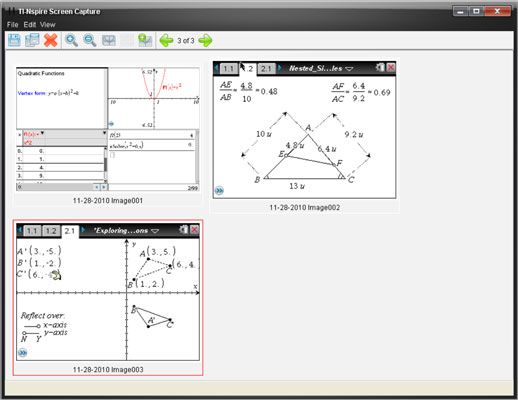Llame a las variables, tomar capturas de pantalla y cambiar el diseño
En la barra de herramientas Área de trabajo del ordenador Software TI-Nspire, pulse el icono de la variable circular para acceder rápidamente a cualquiera de las variables o funciones que han sido almacenados en el problema que usted está trabajando.
Pulse el icono de la cámara para tomar capturas de pantalla. Las capturas de pantalla también están disponibles en el menú desplegable Herramientas. Usted tiene dos opciones:
Captura de pantalla estándar: Esto toma una captura de pantalla de la pantalla de área de aplicación en su ordenador. Un pequeño notificación aparece en la parte inferior derecha de la pantalla que dice La captura de pantalla tomada. Visualizarla. Haga clic en Ver para abrir la ventana Capture (también disponible en el menú desplegable de la ventana). Allí, se puede editar y guardar la captura de pantalla. (Puede guardar su captura de pantalla para muchos tipos de archivos diferentes.)
Captura de mano seleccionado: Si el dispositivo está conectado al ordenador, la herramienta de captura de pantalla toma una captura de pantalla de la pantalla de la computadora de mano.
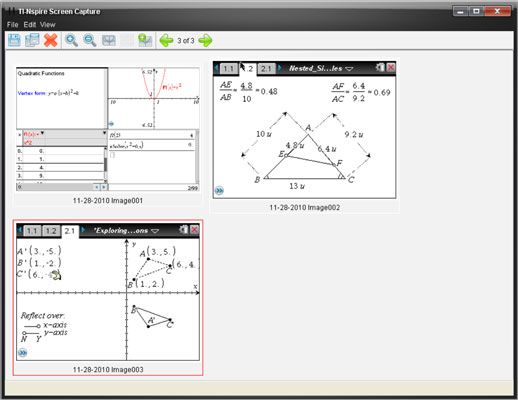
Haga clic en la pantalla que se divide en cuatro partes para cambiar el diseño de página. Utilice esta herramienta para dividir la pantalla en hasta cuatro partes diferentes.
Sobre el autor
 Lista de verificación para hacer capturas de pantalla de sus aplicaciones iphone
Lista de verificación para hacer capturas de pantalla de sus aplicaciones iphone En la tienda de Apple, es necesario comunicar la función y la elegancia de su aplicación con gráficos inteligentemente seleccionados. Usted puede enviar un máximo de cinco capturas de pantalla para su establecimiento. Siga estos pasos para hacer…
 ¿Cómo abrir y ajustar la pantalla del portátil
¿Cómo abrir y ajustar la pantalla del portátil Lo creas o no, la computadora portátil debe estar en una posición abierta para que usted lo utilice. Aquí está el truco: La tapa tiene un cierre, o posiblemente dos! La captura es o bien un botón que se presiona en o un poco deslizante que…
 Cómo tomar una captura de pantalla de su BlackBerry PlayBook
Cómo tomar una captura de pantalla de su BlackBerry PlayBook Un buen poco de programación, un elemento del propio sistema operativo, que permite captura casi cualquier cosa que se ve en la pantalla del BlackBerry PlayBook. La captura se trata como si fuera una foto, almacenada con las imágenes tomadas por…
 Capturar y mostrar una pantalla de google vidrio
Capturar y mostrar una pantalla de google vidrio Si usted no desea dar a su Google Glass a otra persona para demostrarlo, o si usted quiere demostrar la funcionalidad de cristal a un grupo de personas, se puede conectar de cristal a su ordenador y mostrar su pantalla de su monitor de la…
 Configurar listas y hojas de cálculo para la captura de datos
Configurar listas y hojas de cálculo para la captura de datos Sus variables almacenadas están disponibles para su uso en cualquier aplicación que es parte del mismo problema. Puede utilizar estas variables para configurar las listas de TI-Nspire La página de la hoja de cálculo para la captura de…
 Cómo hacer una captura de pantalla en una tableta Nook
Cómo hacer una captura de pantalla en una tableta Nook Usted no va a encontrar en la guía del usuario oficial NOOK Tablet, pero aquí está la manera de agarrar un la captura de pantalla (también llamado captura de pantalla): Presione el # 8745- botón y el botón - de volumen (en el lado derecho del…
 Cómo tomar una captura de pantalla en el teléfono fuego
Cómo tomar una captura de pantalla en el teléfono fuego También conocido como tapa de la pantalla, para gorratura, un captura de pantalla es una imagen de la pantalla del teléfono Fuego. El deseo de tomar una imagen como aparentemente es suficiente que Amazon ha diseñado el teléfono de fuego con que…
 Captura tus propios videos con cámaras incorporadas del ipad
Captura tus propios videos con cámaras incorporadas del ipad En iPads, dos cámaras de vídeo que puede capturar vídeo desde la parte delantera o trasera del dispositivo hacen posible para que usted tome videos que luego se puede compartir con otros. Agrandar1Toque en la aplicación de la cámara en la…
 Cómo tomar fotos con su ipad 2
Cómo tomar fotos con su ipad 2 El iPad 2 viene con dos cámaras que le permiten capturar vídeo y fotos. Y debido a que una cámara es que daba al frente y el otro es mirando hacia atrás, se puede cambiar entre ellos para capturar imágenes de ti mismo que sostienen el iPad o…
 Cómo tomar una captura de pantalla en la nota de la galaxia de Samsung 3
Cómo tomar una captura de pantalla en la nota de la galaxia de Samsung 3 LA captura de pantalla, también llamado tapa de la pantalla (para gorratura), es una imagen de la pantalla táctil de su Samsung Galaxy Note de 3. Así que si ves algo interesante en la pantalla, o lo que desea es tomar una foto rápida de su vida…
 Añadir una imagen a una consulta de la satisfacción get spotify
Añadir una imagen a una consulta de la satisfacción get spotify En algunos casos, es posible que desee agregar una imagen a tu Spotify Obtener consulta de satisfacción que ilustra su problema mejor que las palabras pueden. Cargar una imagen que ilustra el problema podría ayudar a otros a resolver más rápido.…
 Cómo editar fotos en tu Mac o PC para su perfil de Twitter
Cómo editar fotos en tu Mac o PC para su perfil de Twitter Muchas de las fotos que desea utilizar para su avatar de Twitter puede incluir otras personas a las que desea recortar, o la composición de la imagen solo puede no permitir que usted consiga un buen disparo en la cabeza. Afortunadamente, tanto Mac…